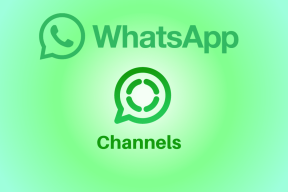Chromebook-ის ხელმისაწვდომობის ვარიანტები ყველას შეუძლია გამოიყენოს
Miscellanea / / November 29, 2021
Chrome OS-ს, რომელიც მუშაობს Chromebook-ებზე, აქვს შეზღუდული შესაძლებლობების მქონე ადამიანებისთვის ხელმისაწვდომობის უამრავი ვარიანტი. ამ კვირაში შეერთებულ შტატებში, ჩვენ აღვნიშნავთ 25 წლის იუბილეს ADA: შშმ ამერიკელების კანონი. მაშინაც კი, თუ ეს ფუნქციები ყოველდღიურად არ გჭირდებათ, ისინი ყველასთვის მოსახერხებელია სპეციალიზებული გამოყენებისთვის.

წვდომის ოფციების ჩართვა და ხელმისაწვდომობის მენიუ
ამ პარამეტრებზე წვდომის უმარტივესი გზა არის Chrome ბრაუზერში აკრეფა chrome://settings. ეს პირდაპირ მიგიყვანთ პარამეტრებზე. თუ უპირატესობას ანიჭებთ მაუსს, დააწკაპუნეთ ჰამბურგერის მენიუზე თქვენი ბრაუზერის ზედა მარჯვენა კუთხეში და აირჩიეთ პარამეტრები. გადაახვიეთ ქვემოთ და დააწკაპუნეთ გაფართოებული პარამეტრების ჩვენება…

ხელმისაწვდომობა სხვა მოწყობილობებზე: ჩვენ გვაქვს რჩევები Windows-ისთვის მარტივი წვდომის ცენტრი, iOS, მაკი და Android.
გაფართოებული პარამეტრების ქვეშ არის ხელმისაწვდომობა. პირველი ვარიანტი, რომელსაც გირჩევთ ჩართოთ არის
წვდომის პარამეტრების ჩვენება სისტემის მენიუში. ეს საშუალებას გაძლევთ შეცვალოთ პარამეტრები თქვენი პროფილის სურათზე დაწკაპუნებით ქვედა მარჯვენა კუთხეში.

მაუსის დიდი კურსორის ჩვენება
ეს პარამეტრი თქვენს კურსორს ბევრად უფრო დიდს ხდის, დანარჩენი ეკრანის შეცვლის გარეშე. თუ თქვენ აკეთებთ პრეზენტაციას და ვერ პოულობთ თქვენს კურსორს, ეს ფუნქცია გადამრჩენია. მე ასევე მომწონს მისი დაყენება დემო ან სკრინკასტის გაკეთებისას, რათა ადამიანებმა იცოდნენ, სად დავაჭირე.

Chromevox – სიტყვიერი გამოხმაურება
ეკრანის წამკითხველი არის Google-ის ვერსია ყბა. ჩართვის შემდეგ, თქვენ მოისმენთ, რომ კომპიუტერი ლაპარაკობს იმაზე, რაც ეკრანზეა ძალიან სწრაფი ტემპით. თქვენ შეგიძლიათ ჩართოთ და გამორთოთ ეს Ctrl + Alt + Z. ამას გარკვეული შეჩვევა სჭირდება, მაგრამ მოსახერხებელია რაღაცის გადასატანად, რაც tl; Dr.

მაღალი კონტრასტი
ამ ფუნქციის უპირველესი მიზანია მხედველობის დარღვევის მქონე ადამიანებისთვის ეკრანის ადვილად წაკითხვა. საშუალო მხედველობის ადამიანს შეიძლება ეს არ სჭირდებოდეს დღის განმავლობაში, მაგრამ ეს აადვილებს ეკრანს თვალებზე ღამით. მე ვიცი, რომ სიკაშკაშე მკვეთრია ჩემს თვალებზე ღამით.

დაბნელეთ ეკრანი ღამით: თუ გსურთ, რომ თქვენი მოწყობილობა ღამით უფრო დაბნელდეს, სცადეთ ფ.ლუქსი. ისინი არ აკეთებენ მას Chromebook-ისთვის, მაგრამ გ.ლუქსი ახლო ალტერნატივაა.
ეკრანის ლუპა
Მსგავსად მაღალი კონტრასტი ფუნქცია, ეს მთელ ეკრანს უფრო დიდს ხდის ადვილად წასაკითხი. თქვენ შეგიძლიათ გადართოთ ეს ფუნქციები Ctrl + Alt და სიკაშკაშის ღილაკი ზემოთ ან ქვემოთ. როცა სათვალე არ მაქვს, ეს ხდის ჩემს Chromebook-ს წაკითხვას. ამას ასევე ვიყენებ პრეზენტაციებზე, რომ ფოკუსირება მოახდინოთ კონკრეტულ ვარიანტზე.
ეკრანის კლავიატურა

ეკრანის კლავიატურა გაძლევთ საშუალებას შეიყვანოთ ტექსტი კლავიატურის გამოყენების გარეშე. ეს მოსახერხებელია, თუ თქვენ გაქვთ წებოვანი გასაღები, მაგრამ ფარული ფუნქცია აქ არის მეტყველება ტექსტში. დააწკაპუნეთ მიკროფონის ხატულაზე და თქვენი Chromebook მიიღებს კარნახს. ეს არ არის სრულყოფილი, მაგრამ საკმაოდ კარგ საქმეს აკეთებს.
ავტომატური დაწკაპუნებები
ბმულზე დაწკაპუნების ნაცვლად, ავტომატური დაწკაპუნება მიჰყვება ბმულს, თუ კურსორს ახლოს დატოვებთ. ეს ფუნქცია შესანიშნავია, როდესაც გიჭირთ თქვენი ტრეკპადის გამოყენება ვიწრო სივრცეში.
ზოგიერთი მოსახერხებელი Google Written Accessibility გაფართოება
ხელმისაწვდომობის ვარიანტები ჩაშენებულია ყველა Chromebook-ში (თუნდაც სტუმრის რეჟიმში), მაგრამ ზოგჯერ შეიძლება გქონდეთ ცოტა მეტი კონტროლი. Google-ს აქვს ა სპეციალური გაფართოებების განყოფილება შექმნილია შემდგომი კონტროლისთვის. სხვა ვარიანტების მსგავსად, ეს არ არის მხოლოდ შეზღუდული შესაძლებლობის მქონე პირებისთვის.
მაღალი კონტრასტი
ჩაშენებული ოფციები გაძლევს ყველა ან არცერთ მიდგომას: ყველა ფერი თქვენს Chromebook-ზე შებრუნებული. The მაღალი კონტრასტის გაფართოება საშუალებას გაძლევთ დააყენოთ ფერები გვერდი-გვერდზე საფუძველზე. იმის ნაცვლად, რომ უბრალოდ შეცვალოს ფერები, ეს გაფართოება გაძლევთ კიდევ რამდენიმე ვარიანტს, მათ შორის ნაცრისფერ ფერებში დაყენების ჩათვლით.

გამოსახულების Alt Text Viewer
იმ ადამიანებისთვის, რომლებიც იყენებენ ეკრანის წამკითხველებს, ეს გამორთავს სურათებს ვებ გვერდზე და საუბრობს ალტერნატიულ ტექსტზე. მე დავაყენე სურათი Alt Text Viewer გაფართოება ნებისმიერ დროს, როცა ნელი ინტერნეტ კავშირი მაქვს, ასე რომ გვერდი უფრო სწრაფად იტვირთება.

სცადეთ, შეიძლება მოგეწონოთ
გირჩევთ, ჩართოთ ხელმისაწვდომობის პარამეტრები. ისინი ხელსაყრელი ხელსაწყოებია თქვენი Chromebook-ის გამოსაყენებლად და იდეალურია იმ დროისთვის, როცა მოწყობილობაზე ცოტა მეტი კონტროლი გჭირდებათ.